Känner du dig irriterad av Netflix felkod NW-3-6? Ingen panik! Vi hjälper dig att åtgärda det direkt.
Det kan vara frustrerande att stöta på oväntade fel när du streamar dina favoritprogram och filmer. Netflix-användare har upplevt detta de senaste åren, och felkod NW-3-6 är en av de mer irriterande problemen.
Men vi är här för att hjälpa! Vi har samlat några snabba tips och metoder för att lösa detta problem. I den här artikeln går vi igenom vad Netflix felkod NW-3-6 är och hur du kan bli av med den.
Vad är Netflix felkod NW-3-6?
Innan du börjar felsöka ett problem är det viktigt att förstå vad det innebär. Samma sak gäller felkod NW-3-6. Precis som andra vanliga Netflix-fel, som NW-2-4 och NW-2-5, handlar NW-3-6 om anslutningsproblem.
Netflix felkod NW-3-6 indikerar ett problem med nätverksanslutningen mellan din enhet och Netflix-servern. Enkelt uttryckt betyder det att din enhet inte kan ansluta till internet.
Men det är inte alltid så enkelt. Felkod NW-3-6 kan också uppstå på grund av problem med DNS-konfigurationen (Domain Name System). Därför kan detta fel påverka alla enheter som stöder Netflix, som smart-TV, mobiltelefoner och liknande.
Varför uppstår Netflix felkod NW-3-6?
Nu när du vet vad NW-3-6 är, låt oss titta på vad som orsakar det. Att känna till grundorsaken till problemet är viktigt. När du identifierat orsakerna kan du enklare hitta lösningar och fortsätta njuta av din streaming.
Här är några av de vanligaste orsakerna till Netflix felkod NW-3-6:
Problem med internetanslutningen
Som sagt, den främsta orsaken till NW-3-6 är anslutningsproblem. En långsam eller instabil internetanslutning kan hindra anslutningen till Netflix-servern.
Felaktig DNS-konfiguration En felaktig DNS-inställning kan göra att din enhet inte hittar Netflix-servern. Detta kan leda till felkod NW-3-6.
Gammal programvara/firmware Både Netflix-appen och dina enheter uppdateras ofta. Om programvaran är gammal kan det orsaka kompatibilitetsproblem eller buggar som resulterar i felkod NW-3-6.
VPN eller proxyservrar Netflix gillar inte användning av VPN och proxyservrar. Om Netflix upptäcker en misstänkt anslutning kan du få felkod NW-3-6.
Hur påverkar Netflix felkod NW-3-6 streaming?

Ibland ignorerar Netflix-användare felkod NW-3-6. De inser inte hur det påverkar streamingupplevelsen, utöver den tomma skärmen och texten. Här är några sätt på vilka NW-3-6 kan försämra din streaming:
Kan inte ansluta till Netflix-servern Det första du märker med NW-3-6 är ett anslutningsproblem. Din enhet kan inte ansluta till Netflix-servrarna, vilket avbryter streamingen.
Buffring En annan effekt av NW-3-6 är att streamingen blir långsam. Eftersom enheten inte kan ansluta ordentligt påverkas streaminghastigheten negativt.
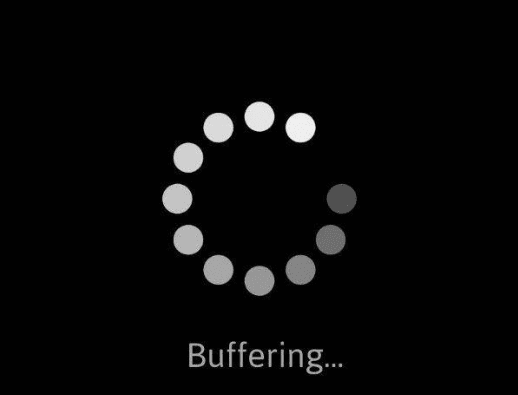
Dålig bildkvalitet Instabil anslutning till Netflix-servern kan ge dålig bildkvalitet under streaming.
Steg för att lösa Netflix felkod NW-3-6
Du har nu förstått vad NW-3-6 är, varför det uppstår och varför det är viktigt att åtgärda det. Låt oss nu se på några snabba steg för att lösa Netflix felkod NW-3-6.
1. Kontrollera din internetanslutning
Börja med att kontrollera din internetanslutning. Se till att du har en stabil och tillräcklig bandbredd för att streama Netflix.
2. Starta om ditt modem/router
Om internetanslutningen inte är problemet, starta om din router eller modem genom att följa dessa steg:
- Stäng av routern/modemet och koppla ur den från strömkällan.
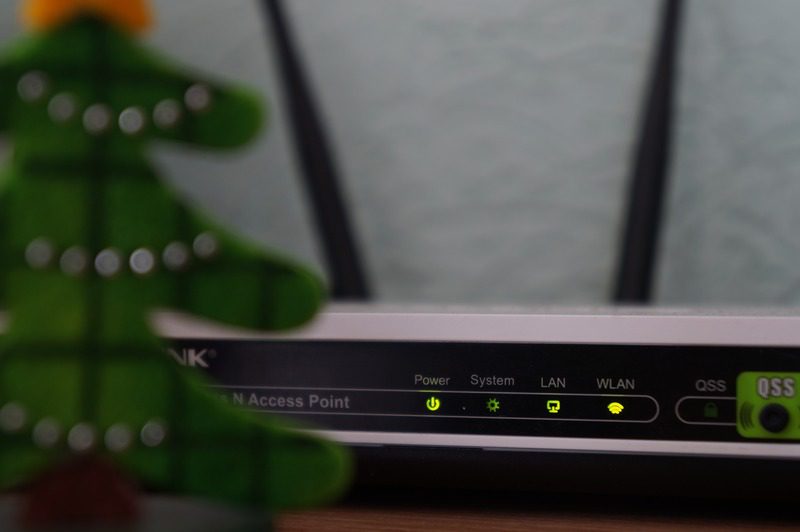
- Låt den vara urkopplad i cirka 40 sekunder.
- Koppla in routern/modemet igen och slå på den.
- Vänta tills den startat om helt och anslutit till internet.
3. Inaktivera VPN/Proxy
Om du använder VPN eller proxy, inaktivera dem. Ibland kan dessa orsaka problem.
4. Uppdatera programvara/firmware
Se till att din streamingenhet har den senaste programvaran och firmware för att vara kompatibel med Netflix-appen. Följ dessa steg för att uppdatera:
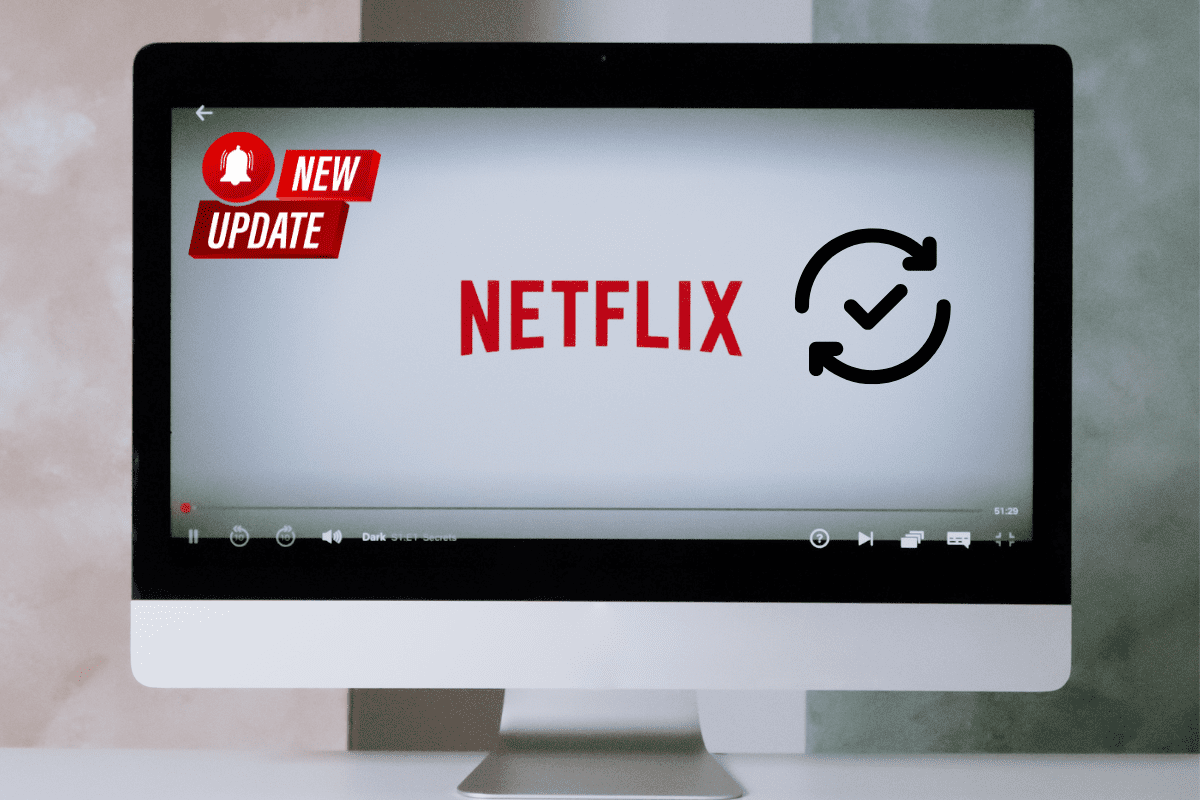
- Kontrollera om det finns tillgängliga uppdateringar för din Smart TV eller streamingenhet i inställningarna.
- Installera eventuella uppdateringar som finns tillgängliga.
5. Rensa cachedata
Att rensa Netflix-appens cache kan hjälpa till att lösa NW-3-6. Följ dessa instruktioner:
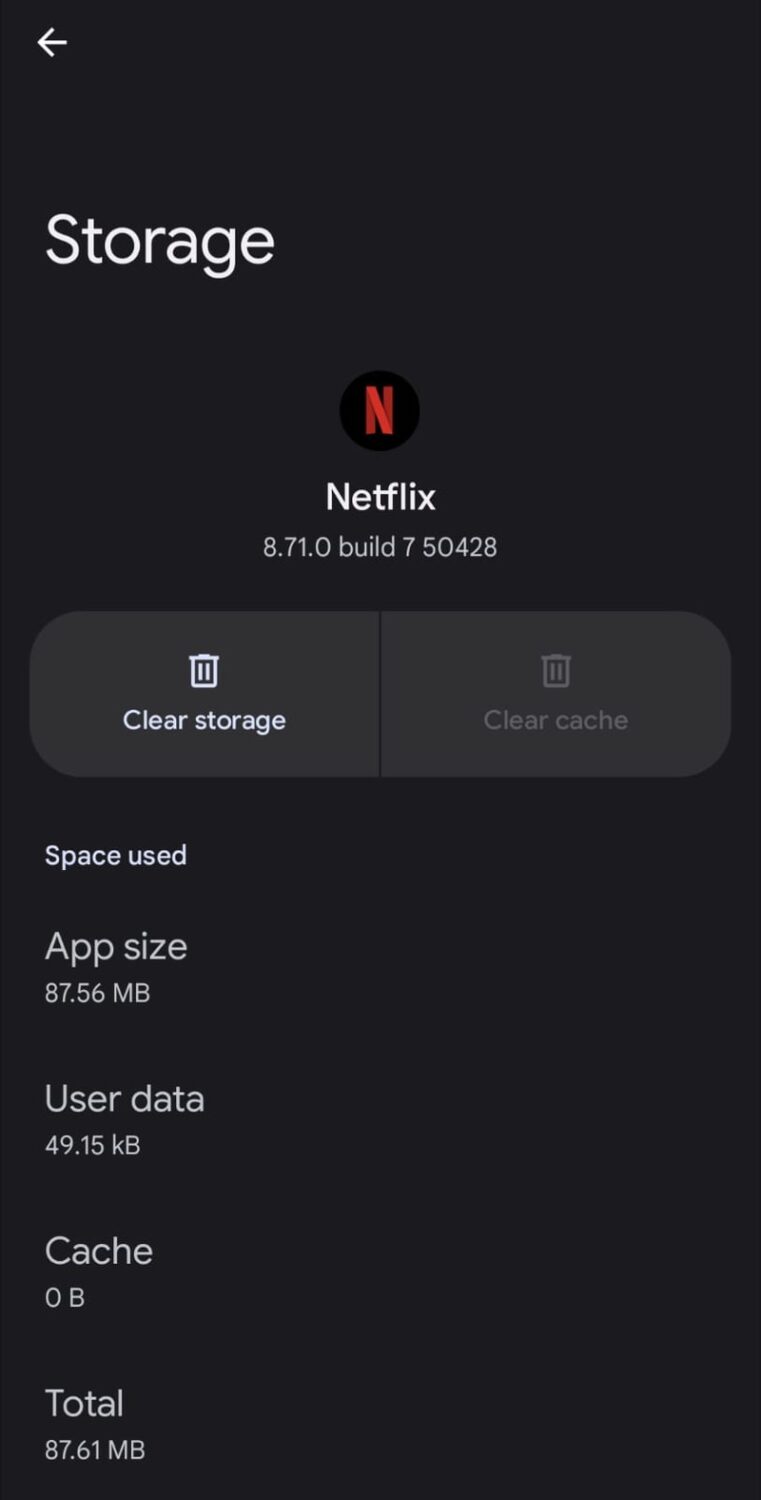
- Gå till enhetens ”Inställningar”.
- Leta efter alternativet ”Appar”.
- Välj ”Netflix” från applistan.
- Klicka på ”Lagring”.
- Välj ”Rensa cache”.
Du kan också försöka rensa webbläsarens cacheminne för att lösa problemet.
6. Konfigurera DNS
En felaktig DNS-konfiguration kan vara orsaken till NW-3-6. Ändra DNS-serverinställningarna på din enhet till en offentlig DNS som Google DNS. Så här gör du:
- Gå till enhetens ”Inställningar”.
- Leta upp ”Nätverk”.
- Välj ”DNS-inställningar”.
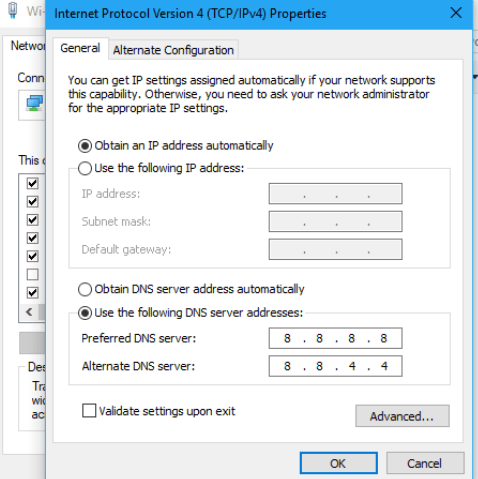
- Ändra DNS-serverinställningarna till Google DNS eller Open DNS.
7. Kontakta Netflix support
Om du fortfarande inte kan lösa felet, kontakta Netflix support för ytterligare hjälp. Så här gör du:
- Besök Netflix hjälpcenter.
- Följ anvisningarna och välj ett lämpligt sätt att kontakta dem.
- Ange relevant information och vänta på svar.
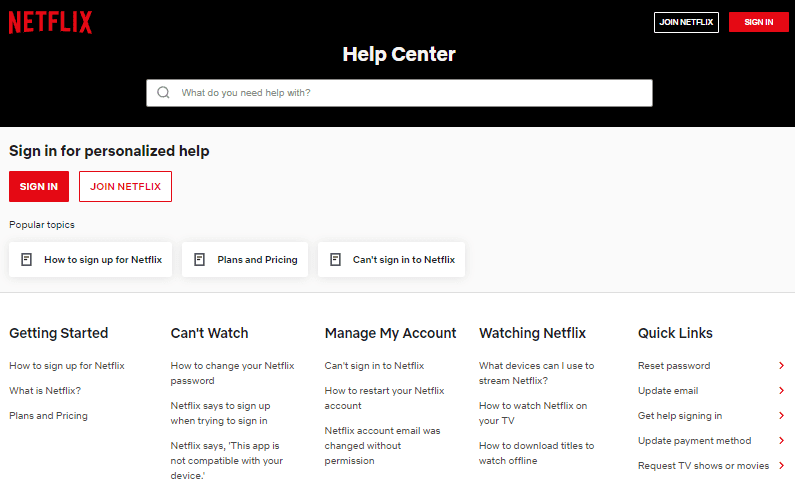
Om du får NW-3-6 på din spelkonsol, prova stegen ovan. Rensa även cachen på konsolen och kontakta deras support om problemet kvarstår.
Snabbtips för att förhindra Netflix-felkod NW-3-6
Det är alltid bättre att förebygga problem än att lösa dem. Följ dessa tips för att undvika NW-3-6 i framtiden:
- Se till att du har den stabila internethastighet som Netflix kräver.
- Undvik att använda VPN eller proxy.
- Håll din enhet uppdaterad med den senaste programvaran och firmware.
- Använd en offentlig DNS som Google DNS eller Open DNS.
- Rensa cachedata regelbundet.
- Undvik att streama överbelastade nätverk.
Avslutning
Att stöta på Netflix-fel kan vara frustrerande, och NW-3-6 är ett bra exempel på det.
I den här guiden har vi gått igenom vad NW-3-6 är och hur man löser det, från att kontrollera internetanslutningen och DNS-inställningarna till att kontakta Netflix support.
Så om du är frustrerad över Netflix-fel, kontrollera först internetanslutningen. Om det inte hjälper, har du alltid vår hjälp.
Läs sedan om hur du löser Netflix felkod UI-800-3 för att fortsätta titta.